(技术预览)表样式管理器对话框
什么是表样式
表样式由定义表外观的若干表格式特性组成。表样式可用于捕捉现有表的符号和格式特性,以便将这些特性在放置时应用于其他表或从属性对话框应用于其他表。放置表后,就可以从属性对话框更改表样式。
| 设置 | 描述 |
|---|---|
| 捕捉 | 用于从现有表捕捉表样式 |
| 升序 | 按升序排列表样式。 |
| 降序 | 按降序排列表样式。 |
| 重命名 | 用于重命名选定样式。 |
| 移除 | 从列表中移除样式。 |
| 搜索 | 用于搜索样式。 |
| 保存 | 保存在表样式管理器对话框中所做的所有更改。 |
| 关闭 | 关闭样式管理器对话框。 |
| 常规 | 显示奇数行、偶数行和所有行的单元填充色、正文文本样式、缺省文本颜色、文本对齐方式和方向。 |
| 标题 | 显示标题行的填充色和行文本样式。 |
| 页眉 | 显示页眉行的填充色、行文本样式和列行文本样式。 |
| 正文 | 显示正文行的填充色、正文文本样式和奇数行/偶数行的填充色。 |
| 摘要 | 显示摘要行的填充色和行文本样式。 |
| 页脚 | 显示页脚行的填充色、行文本样式和列行文本样式。 |
| 预览 | 显示表样式的预览。 |
| 放大 | 可用于放大预览。您也可以使用鼠标滚轮来放大和缩小。 |
| 缩小 | 可用于缩小预览。您也可以使用鼠标滚轮来放大和缩小。 |
| 平移 | 可用于平移预览。单击鼠标中键以进入和退出平移。 |
| 全景 | 可用于使视图适应预览。您也可以双击鼠标左键来调整视图。 |
 用于从现有表捕捉表样式。
用于从现有表捕捉表样式。










